来源:小编 更新:2025-02-21 06:07:41
用手机看
亲爱的荣耀20用户们,你是否在某个午后,突然对那套鸿蒙系统产生了厌倦?是不是觉得安卓系统才是你的菜?别急,今天就来手把手教你如何把荣耀20从鸿蒙系统改回安卓系统,让你的手机焕发新生!

在开始之前,我们要做好充分的准备,就像一场说走就走的旅行,装备齐全才能一路顺风。以下是你需要准备的东西:
1. 电脑:一台运行正常的电脑,最好是Windows系统,因为华为手机助手是专为Windows设计的。
2. 数据线:一根USB数据线,连接手机和电脑的桥梁。
3. 华为手机助手:下载并安装最新版的华为手机助手,这是我们回退系统的关键工具。
4. 备份:在开始操作之前,一定要备份你的手机数据,以防万一。

1. 连接:用数据线将荣耀20连接到电脑上,确保手机端选择USB连接方式为“传输文件”。
2. 信任连接:电脑端会弹出“是否允许HDB连接设备”的对话框,记得在手机端勾选“始终允许这台电脑连接设备”,然后点击确定。
3. 安装手机助手:电脑端手机助手会提示在手机上安装相应的手机端手机助手,对弹出的权限都选择“始终允许”。
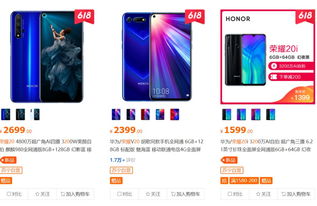
1. 查看验证码:在手机端手机助手查看电脑连接验证码,然后在电脑端输入,点击“立即连接”。
2. 同意服务:电脑端手机助手会弹出“将在您的设备上安装与本机匹配的华为手机助手客户端,以便提供设备管理服务”的对话框,单击确定。
1. 系统更新:在电脑端手机助手点击“系统更新”,然后再点击“同意系统更新服务”。
2. 切换版本:点击“切换到其他版本”,然后点击“恢复”。
3. 备份确认:确保重要数据已备份好,点击“版本回退”,再次点击“回退”进行确认。
4. 等待进度:耐心等待进度完成,这个过程可能需要一段时间,请勿中断。
1. 官方版本:请确保当前使用的是华为官方版本,且为HarmonyOS版本,并且未进行任何非官方版本升级,否则有回退不成功的风险,甚至可能引入未知问题。
2. 数据备份:回退操作将擦除所有用户数据。请务必在回退前将所有重要数据备份至PC或云端,并确认备份内容完整有效。
3. 电量充足:请确保手机有足够剩余电量(建议手机剩余电量大于50%)。
4. 重启手机:完成回退后手机会自动重启,请耐心等待10分钟左右,回退成功后手机桌面显示EMUI 11.0默认主题。
通过以上步骤,你就可以轻松地将荣耀20从鸿蒙系统改回安卓系统了。不过,在操作过程中一定要小心谨慎,尤其是数据备份这一步,千万不能马虎。希望这篇文章能帮助你解决问题,让你的手机重获新生!